
Si votre PC est configuré comme PC de jeu de salon et centre multimédia, pourquoi utiliser une souris pour tout alors que vous pouvez simplement utiliser votre contrôleur de jeu?
Par défaut, les contrôleurs Xbox fonctionne bien avec de nombreux jeux PC , mais cela ne vous permettra pas de naviguer sur le bureau et de lire quelque chose à partir de Netflix. Mais avec certains logiciels tiers, vous pouvez utiliser un contrôleur Xbox 360 ou Xbox One comme souris et clavier. Si vous possédez l'un des contrôleurs Steam de Valve, il fonctionnera comme une souris et un clavier sur votre bureau sans aucune modification supplémentaire requise.
Les contrôleurs Xbox nécessitent un logiciel supplémentaire
EN RELATION: Comment jouer à des jeux PC sur votre téléviseur
Microsoft n'inclut pas cette fonctionnalité par défaut pour les contrôleurs Xbox. Vous aurez donc besoin d'un logiciel capable de faire fonctionner un contrôleur Xbox comme une souris et un clavier. Heureusement, il existe un certain nombre d'options. Gopher360 est un logiciel gratuit et open source, et il fonctionne sans aucune configuration supplémentaire. Les autres applications ici nécessitent une configuration.
Téléchargez et exécutez simplement Gopher360. Il s’agit d’une application légère qui «fonctionne» lorsque vous l’exécutez. Utilisez le joystick gauche pour déplacer le curseur de la souris, appuyez sur le bouton «A» pour faire un clic gauche et appuyez sur le bouton «X» pour faire un clic droit. Le site Web Gopher360 présente la configuration clé plus en détail.
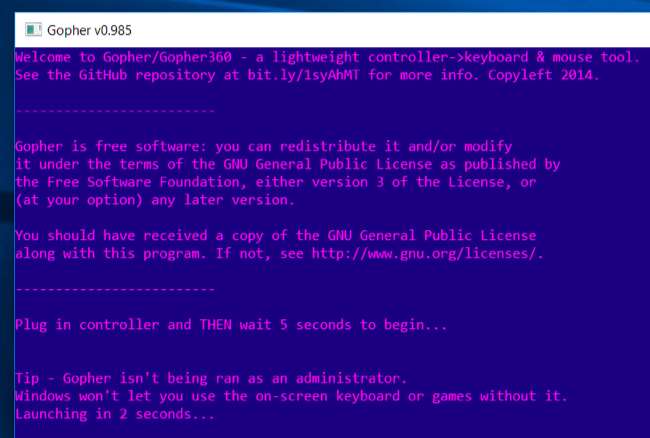
Si vous souhaitez utiliser le clavier à l'écran Windows avec lui, vous devez cliquer avec le bouton droit sur l'application Gopher360 et sélectionner "Exécuter en tant qu'administrateur". Vous pouvez ensuite utiliser le clavier virtuel de Windows pour taper. Pour qu'il soit toujours exécuté en tant qu'administrateur, vous pouvez cliquer avec le bouton droit sur le fichier Gopher.exe, sélectionner «Propriétés», sélectionner l'onglet «Compatibilité» et activer l'option «Exécuter ce programme en tant qu'administrateur».
Pour lancer le clavier à l'écran dans Windows 10, vous pouvez cliquer avec le bouton droit de la souris sur la barre des tâches et sélectionner «Afficher le bouton du clavier tactile». Vous verrez alors une icône de clavier près de votre barre d'état système. Cliquez dessus à l'aide du contrôleur et vous obtiendrez un clavier à l'écran que vous pourrez utiliser pour taper. Ce n'est pas idéal pour de grandes quantités de saisie, mais cela peut être utile si vous souhaitez rechercher rapidement quelque chose sur Netflix.
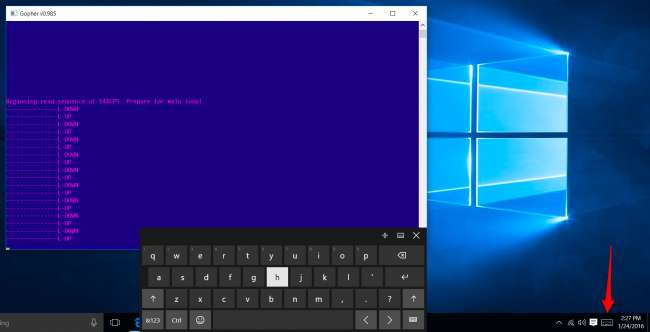
Gopher360 ne fonctionnera que pendant son exécution et s’ouvrira en arrière-plan. Pour vous assurer qu'il fonctionne toujours, vous pouvez placez le fichier Gopher.exe dans le dossier de démarrage de votre ordinateur . Windows s'exécutera automatiquement lorsque vous vous connecterez.
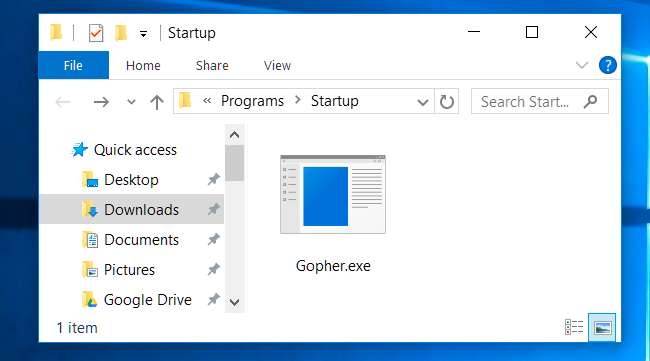
Gopher360 n'est pas votre seul choix, mais c'est notre préféré. Si vous voulez essayer autre chose, les deux JoyToKey et Xpadder sont des outils avancés de configuration de contrôleur de jeu, et chacun peut être utilisé pour faire fonctionner le contrôleur comme une souris et un clavier. Cependant, ils nécessitent des configurations et des profils, ils ne sont donc pas tout à fait aussi plug-and-play. JoyToKey est également un shareware, donc ce n'est pas totalement gratuit.
Si vous êtes prêt à dépenser un peu d’argent, vous pouvez essayer Compagnon contrôleur , qui est bien évalué sur Steam et coûte 2,99 $. Conçu pour être utilisé avec les contrôleurs Xbox 360 et Xbox One, il fera fonctionner votre contrôleur comme une souris sur le bureau. Plus intéressant encore, il comprend un clavier à l'écran personnalisé que certaines personnes pourraient trouver plus efficace que le clavier à l'écran Windows natif.
Les contrôleurs de vapeur fonctionnent tout simplement
Si vous possédez l’un des contrôleurs Steam de Valve, il fonctionnera nativement comme une souris et un clavier. Tant que vous l'avez connecté à votre PC, vous pouvez simplement l'utiliser sur le bureau Windows.
Le pavé tactile droit du contrôleur déplace le curseur - vous pouvez même faire glisser votre doigt sur le pavé tactile et le curseur continuera à se déplacer. Le bouton d'épaule droit effectue un clic gauche et le bouton d'épaule gauche effectue un clic droit. Cela ressemble à l'opposé de ce que cela devrait être, mais le bouton d'épaule droit est à l'emplacement le plus pratique, donc cela a du sens.
EN RELATION: Comment remapper Xbox, PlayStation et autres boutons de contrôleur dans Steam
D'autres boutons effectuent également des actions pratiques. Par exemple, le pavé tactile gauche fonctionne comme une molette de défilement, tandis que le joystick fonctionne comme des touches fléchées vers le haut, le bas, la gauche et la droite.
Vous pouvez en fait régler vous-même toutes ces commandes. Pour ce faire, ouvrez l'interface du mode Big Picture de Steam, sélectionnez le bouton d'engrenage "Paramètres" dans le coin supérieur droit de l'écran, sélectionnez "Configurations" sous Contrôleur et sélectionnez "Configuration du bureau". Vous pouvez modifier vos paramètres à partir d'ici comme vous le feriez modifier les profils du contrôleur Steam pour qu'ils fonctionnent avec n'importe quel jeu .
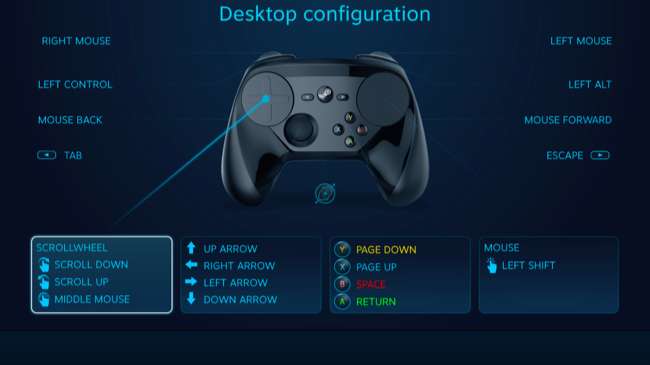
Malheureusement, il n'y a aucun moyen d'ouvrir le clavier à l'écran de Steam, car il fait partie de la superposition Steam. Mais vous pouvez utiliser le clavier à l'écran de Windows, tout comme vous l'utiliseriez avec une manette Xbox.
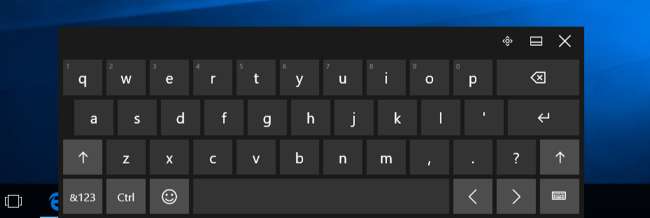
Il n'y a vraiment pas de sous-site pour un clavier et une souris pour une utilisation intensive de PC, mais avoir une fonction de contrôleur comme souris et clavier de base est idéal pour certains Netflix de base ou d'autres lectures vidéo et navigation Web dans votre salon. C'est dommage que l'utilisation des propres contrôleurs Xbox de Microsoft sur le bureau Windows ne soit pas seulement intégrée à Windows, mais avec le bon logiciel, vous serez opérationnel en un rien de temps.
Image Credit: Y je petit w oh non toi Flickr







